1、首先我们将要复制的文本进行复制,这里我们复制的四个连续的信息。
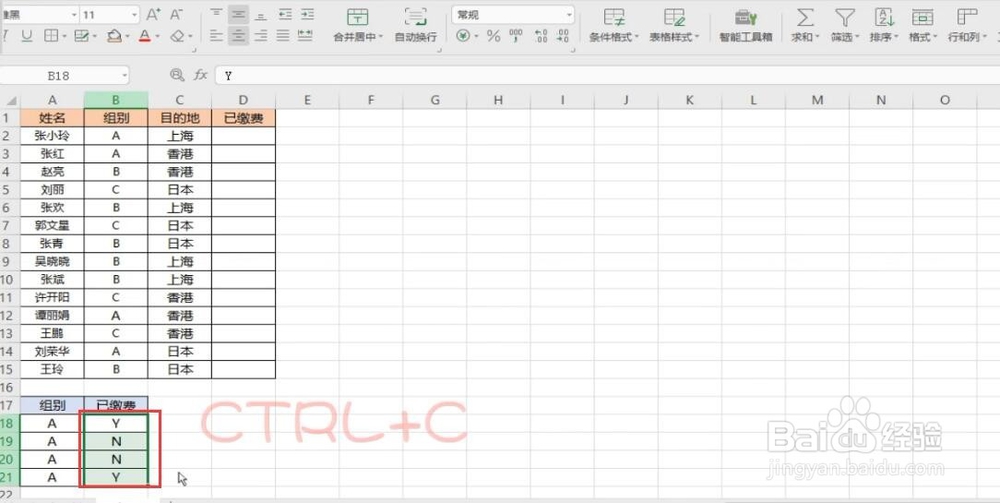
2、然后进行点击筛选项。

3、在箭头位置进行粘贴。
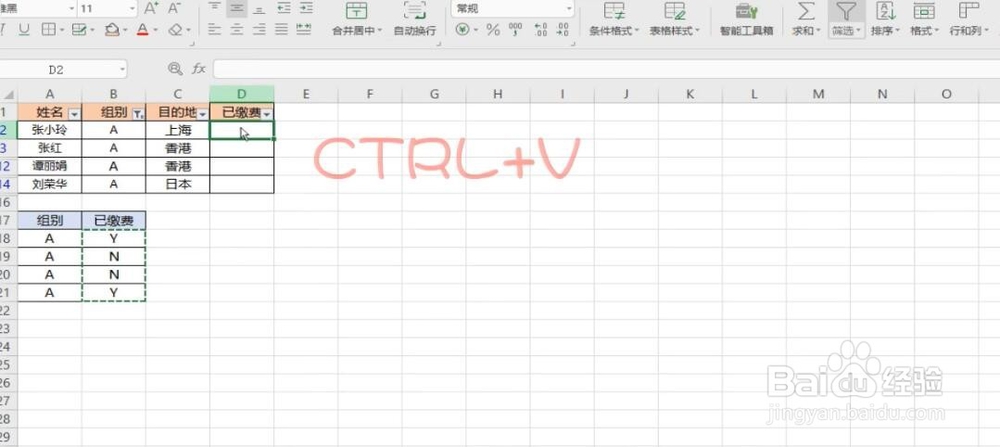
4、但是我们发现明明复制了四项,为什么只能粘贴出来两个信息。接下来就进行相关的设置即可。

5、首先我们需要点击“文件”。

6、点击“选项”。
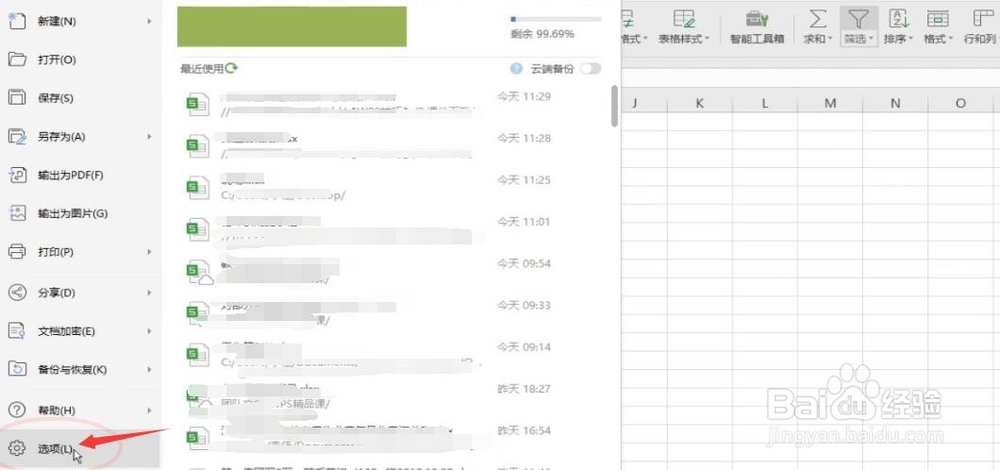
7、点击“新特性”。
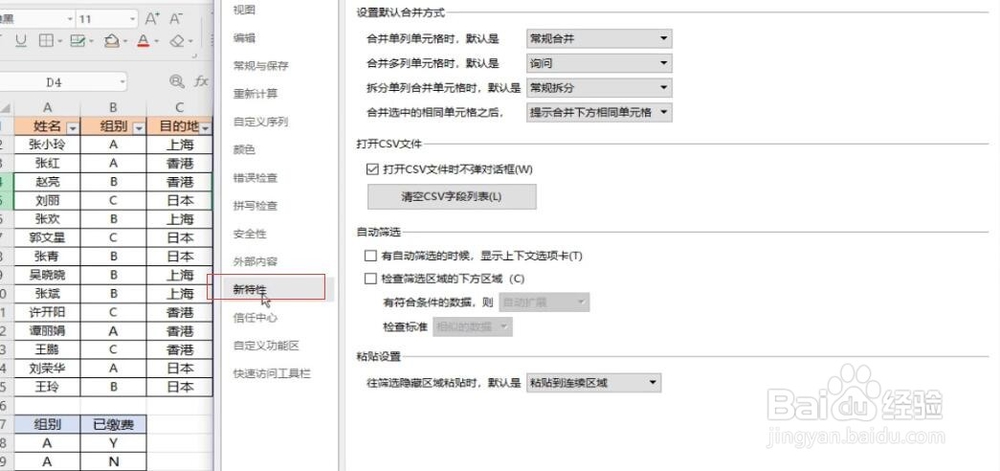
8、选择“只粘贴在可见单元格”。

9、最后点击“确定”即可。

时间:2024-10-12 03:09:00
1、首先我们将要复制的文本进行复制,这里我们复制的四个连续的信息。
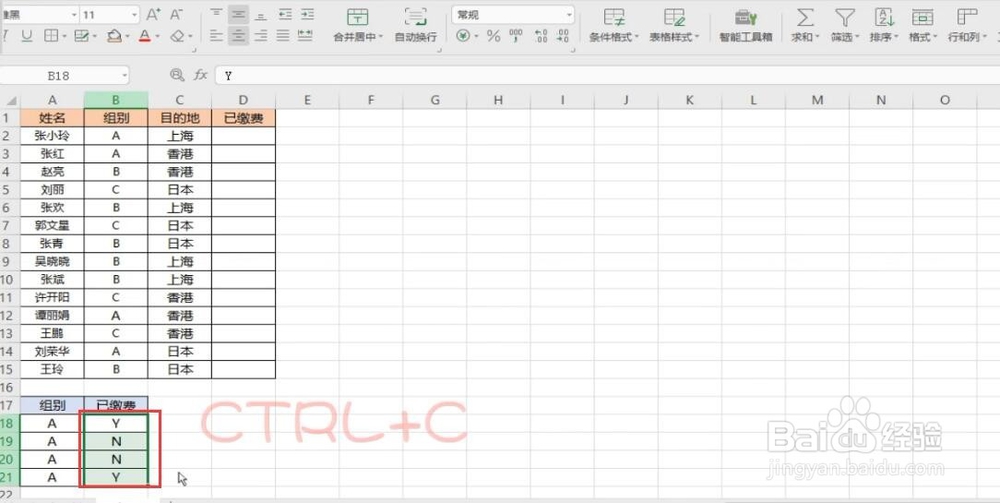
2、然后进行点击筛选项。

3、在箭头位置进行粘贴。
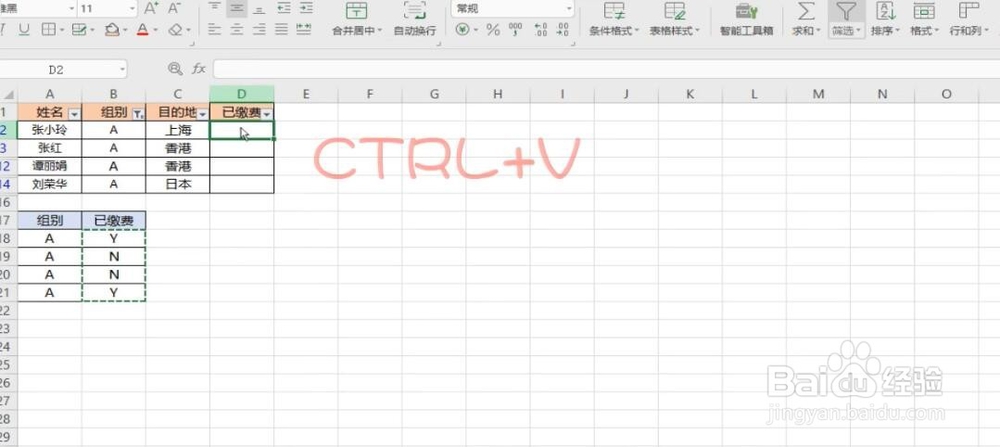
4、但是我们发现明明复制了四项,为什么只能粘贴出来两个信息。接下来就进行相关的设置即可。

5、首先我们需要点击“文件”。

6、点击“选项”。
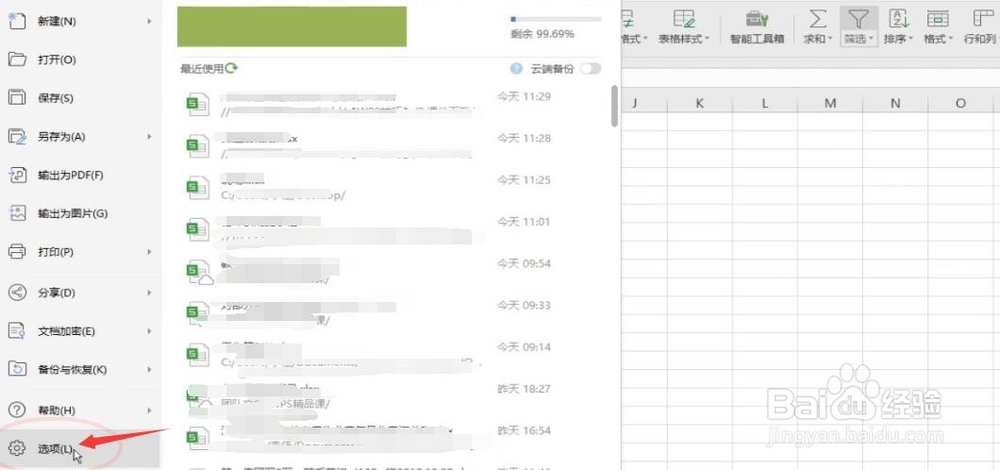
7、点击“新特性”。
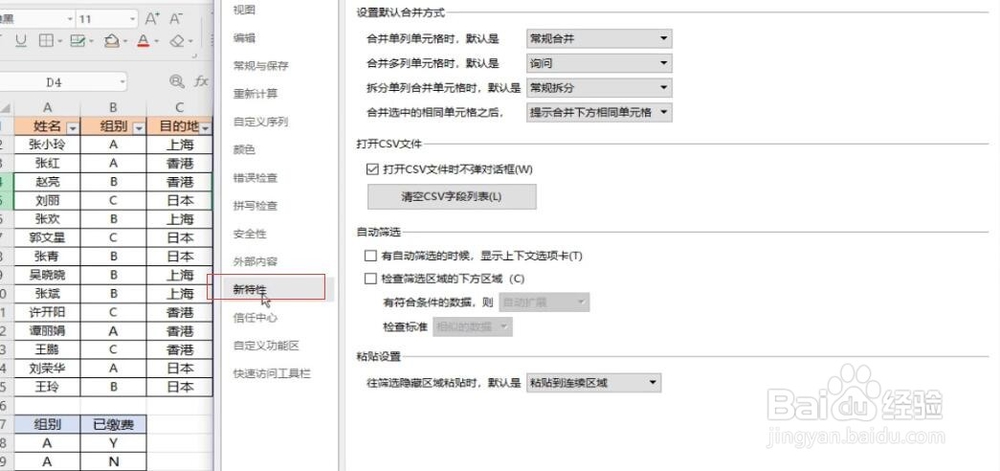
8、选择“只粘贴在可见单元格”。

9、最后点击“确定”即可。

